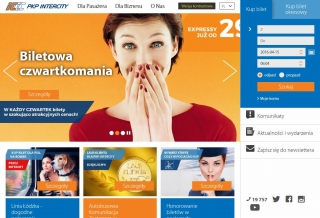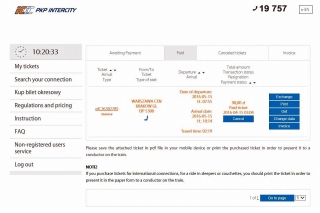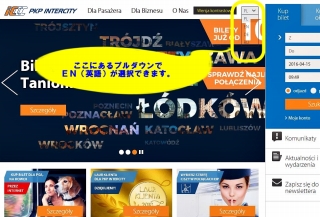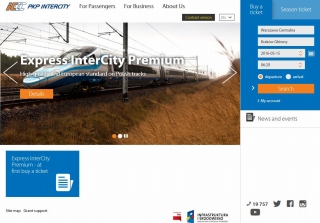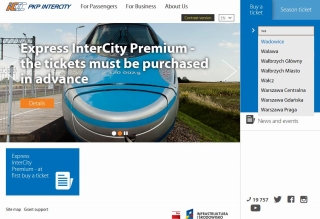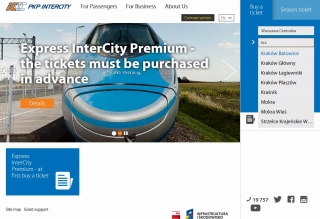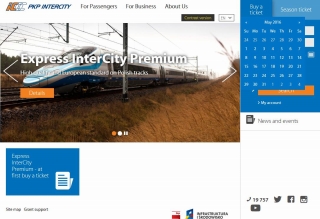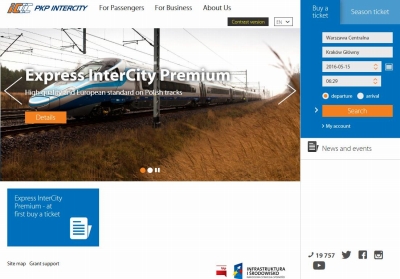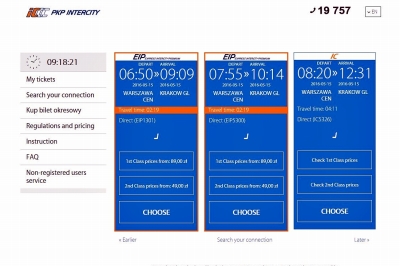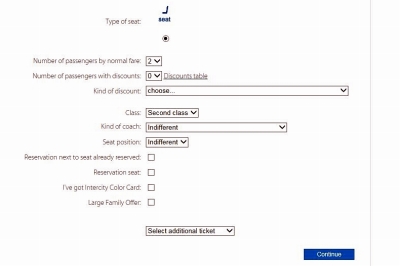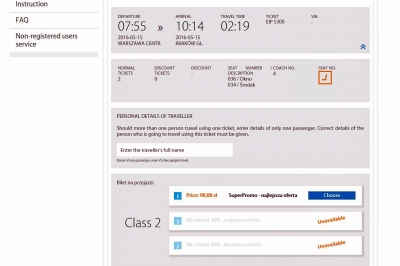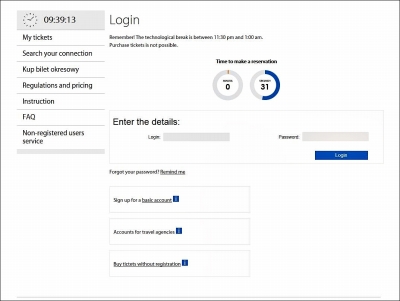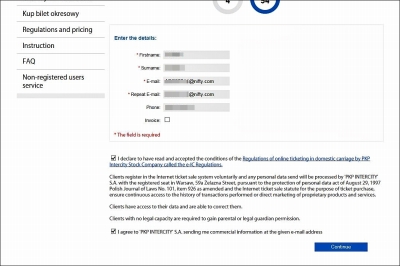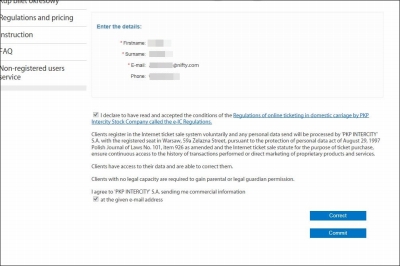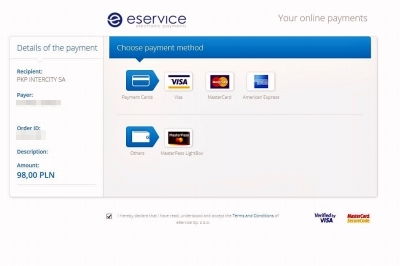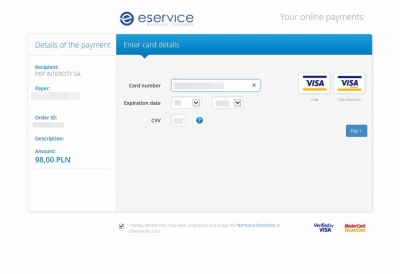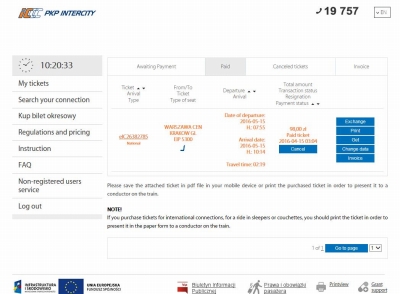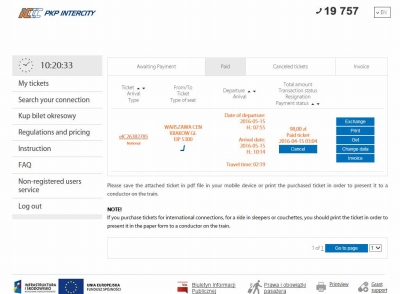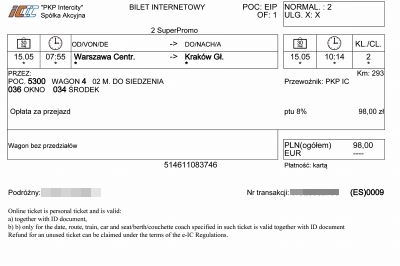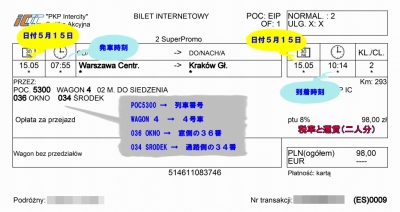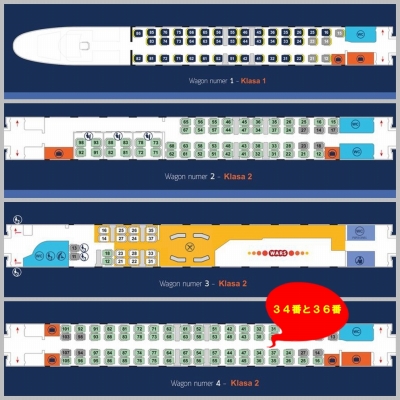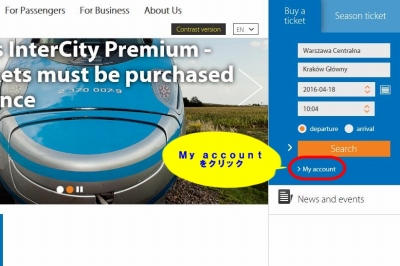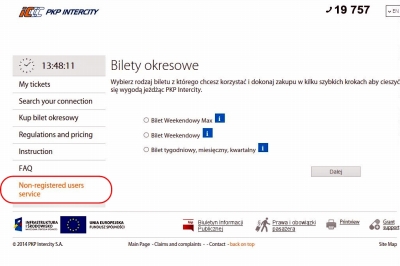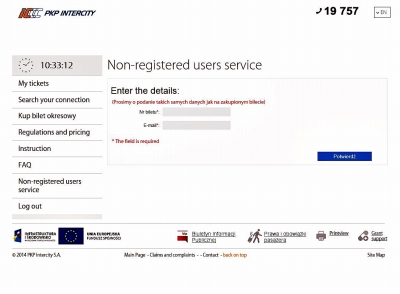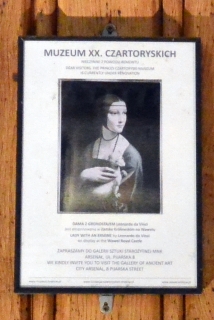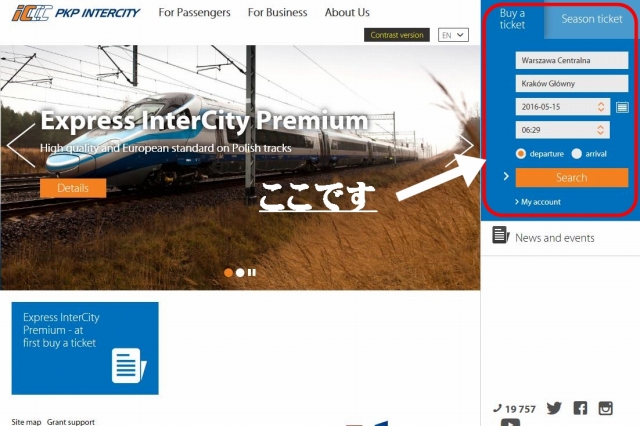
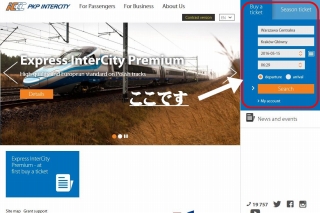
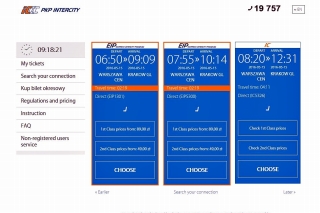
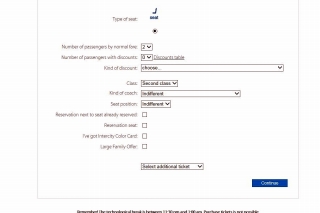
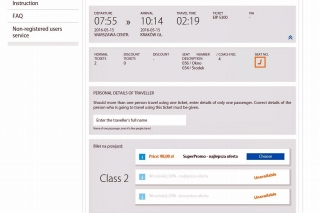
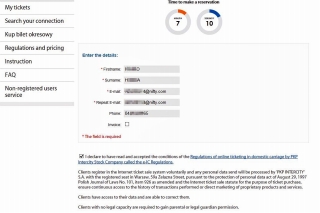
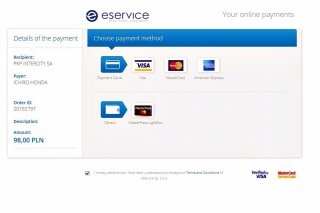
最終的にこの画面になります。
クリックで画面が大きくなります
| ★ それでは、購入してみましょう・・・ |
購入に当たっての条件は以下の通りです
| ○ 乗車区間は、首都ワルシャワからクラクフまで ○ お婆さんとお爺さんの二人旅です。 ○ ケチケチ旅行ですので、当然2等車(2nd Class)です。 ○ 65歳以上ですがシルバーは使いません。 ○ 乗車日は、2016年5月15日(日曜日)です。 ○ 座席指定はしません。 ○ 支払いはクレジットカードを使います。 |
|
PKP INTERCITYのURL
http://www.intercity.pl/
予約サイトへは、ここをクリック
ワーッ・・見慣れないアルファベットが一杯だァ~
ポーランド語が氾濫(当たり前・・)しかし慌てない、あわてない
良く見るとENの文字があった~ 英語だとポーランド語より多少ましかな?
これで何とかなりそうです。
クリックで画面が大きくなります
英語版のサイトはこちらから直接入れます
|
右上の入力枠に希望の条件(出発駅/到着駅/日付/時間等)を入力します。
クリックで画面が大きくなります
★-★-★- 一番上の段 -★-★-★
出発駅を入力しますが、正確な駅名は必要ありません。
GoogleMapからでも駅名を拾い、先頭の3文字くらいを
入れると下に複数の駅名の候補が出てきますので、
該当する駅名を選択します。
下の写真ではワルシャワの「wa」と入れると7つの候補が表示されています。
ここでは Warszawa Centralna を選びます。
クリックで画面が大きくなります
★-★-★- ニ番目の段 -★-★-★
到着駅を入力しますが、上記と同様クラクフの「kra」と入れると
8つの候補が表示されます。
ここでは Kraków Główny を選びます。
ちなみに、Główny は中央との事です。
クリックで画面が大きくなります
★-★-★- 三番目の段 -★-★-★
ここは乗車日ですので、枠の隣のカレンダーマークで
簡単に入力できます。
ここでは、2016年5月15日を選んでいます。
クリックで画面が大きくなります
★-★-★- 四番目の段 -★-★-★
ここは希望の出発時間を入力します。
希望時間の二時間前位を選べば良いのでは・・
ここでは、06:29を入力しています。
クリックで画面が大きくなります
「departure」のラジオボタン
一番下にある黄色い「Search」ボタン
|
入力した出発時間(06:29)の後の列車が3列車分表示されます。
表示されている3列車分の前後を表示させたい場合は
06:50より前の列車を見る場合は、Ⓐ 付近をクリックします。
08:20より後の列車を見る場合は、Ⓒ 付近をクリックします。
クリックで画面が大きくなります
希望の出発時間の列車が表示されたらブルーの枠内の下にある
ボタンをクリックします
ここでは「07:55」発の列車を選んでいます。
|
現在開いている画面の下半分で、乗車に当たっての詳細を入力します。
特別な指定(希望)がない限り下記の2項目★印で大丈夫です。
| ① 人数 (Number of passengers by normal fare:) ② 2等車 (Second class) ・ Discount項目も初期表示(デフォルト)のままです。 ・ その他の「indifferent」もそのままでチェックはしません。 |
クリックで画面が大きくなります
内容を確認したら右下の
ボタンをクリックします
|
突然、画面の上の方にタイマーが表示されます。

少し焦りますが、あわてずにゆっくり確実に作業を進めましょう・・
(タイムオーバーになっても元に戻って最初からやり直せばいい話です)
表示されている列車情報を確認して
Enter the traveller's full nameの欄に★印
氏名(フルネーム)を入力します
クリックで画面が大きく
入力が終わったら右下にあるブルーの
ボタンをクリックします
二人で98zl(約3430円)
2時間あまり特急に乗って一人約1715円は安いですネ~
|
Log In画面が表示されますが、
今回は一度だけの購入ですので、一番下の
Buy tictets without registration ★印(登録をしないで切符を購入)
を選択(クリック)します。
クリックで画面が大きく
|
氏名、メールアドレス、電話番号を入力します。
invoiceのチェックはしません。
下の二つのチェックボックスにはチェックを入れます。
クリックで画面が大きく
入力が終わったら右下の
ボタンをクリックします
|
クリックで画面が大きく
確認が終わったら、右下にある二つのボタンのうち下段の
ボタンをクリックします
|
使用できるCardが表示されるので、使用するCardを選びます(クリック)。
今回は、VISAを選択しました。
クリックで画面が大きく
|
Card情報を入力します。
クリックで画面が大きく
入力が終わったら右端の
ボタンをクリックします
登録したメールアドレスに登録完了のメッセージが届いているはずです。
メールに記載されている8桁の数字は控えておいてください。
(例)Nr transakcji: eIC 26382000
|
この画面が切符手配の最終画面(管理画面)になります。
クリックで画面が大きく
|
プリンターへの印刷指示とpdf出力指示の方法です。
クリックで画面が大きく
プリンターで印刷する場合は
ボタンをクリックします
pdfファイルとして保存する場合は
ボタンをクリックします
1時間かけてやっと手にしたポーランドの鉄道切符です。
(BILET INTERNETOWY インターネット・チケット)
クリックで画面が大きく
切符の見かたです。
クリックで画面が大きく
これに乗れるかは不明ですが、ある列車の編成です。
クリックで画面が大きく
雑学
| ○ EIP ポーランドの高速列車 エクスプレス・インターシティ・プレミアム Express Intercity Premium |
|
Topページから
My accountaをクリックします。
クリックで画面が大きく
左下の
Non-registered users service を選択します。
クリックで画面が大きく
手にしたポーランドの鉄道切符の8桁の番号を控えておきます。
(受け取ったメールにも記載されています)
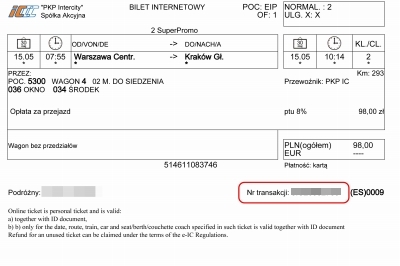
下記の二項目を入力します。
|
クリックで画面が大きく
入力が終わったら
Potwierdź(確認)
ボタンをクリックします
再び、管理画面が開きますので後は思いのままです。
クリックで画面が大きく
| ★ これで、お爺さんでも買えたポーランドの鉄道切符(購入の手引き)を終わります |
鑑賞できなかった『貂を抱く貴婦人』
クリックで画面が大きく
2016年2月にポーランド旅行(クラクフ)の模様は
お便り/お問い合わせを下さい。
お待ちしています。
 お爺さんでも買えたポーランドの鉄道切符 (購入の手引き)
お爺さんでも買えたポーランドの鉄道切符 (購入の手引き)